Khi bạn đã sẵn sàng gọi khách hàng tiềm năng của mình và chuẩn bị tìm kiếm các thông tin về công ty của họ. Bạn chuyển sang tìm kiếm trên Google, nhập tên công ty và tìm kiếm thông tin như số điện thoại, email, quy mô công ty, các tin tức mới nhất và hơn thế nữa... điều đó giúp bạn biết thêm một chút về họ và doanh nghiệp của họ.
Nhưng khi tìm kiếm Google bạn sẽ mất rất nhiều nỗ lực, thời gian, chuyển đổi các tab qua lại...
Liên kết giúp bạn truy cập các ứng dụng và url của bên thứ ba để có được thông tin mong muốn. Đây là một tính năng nâng cao mang lại cho bạn lợi thế tích hợp nội dung từ các trang web khác ngoài tài khoản CRM của bạn, chỉ bằng một cú nhấp chuột.
Thêm liên kết
- Vào Cài đặt > Tùy chỉnh > Các mô-đun và trường.
- Từ Danh sách các mô-đun, chọn mô-đun cần thực hiện.
- Trong tab Liên kết và nút, bấm Tạo liên kết mới.
- Trong trang Tạo liên kết mới, hãy làm như sau:
- Nhập tên cho liên kết trong Nhãn. Nhãn không được vượt quá 50 ký tự.
- Nhập một Mô tả cho liên kết. Mô tả không được vượt quá 250 ký tự.
- Nhập giá trị URL. Độ dài URL không được vượt quá 3000 ký tự.
- Chọn Trường từ danh sách thả xuống. Khi chọn, biến trường sẽ được chèn vào như một phần của URL.
- Trong phần Cài đặt quyền, chọn hồ sơ người dùng được phép truy cập các liên kết. Người dùng có quyền 'Tùy chỉnh Zoho CRM' trong hồ sơ của họ có thể đặt quyền truy cập cho các liên kết tại thời điểm tạo liên kết. Dựa trên các quyền này, người dùng khác có thể sử dụng các liên kết.
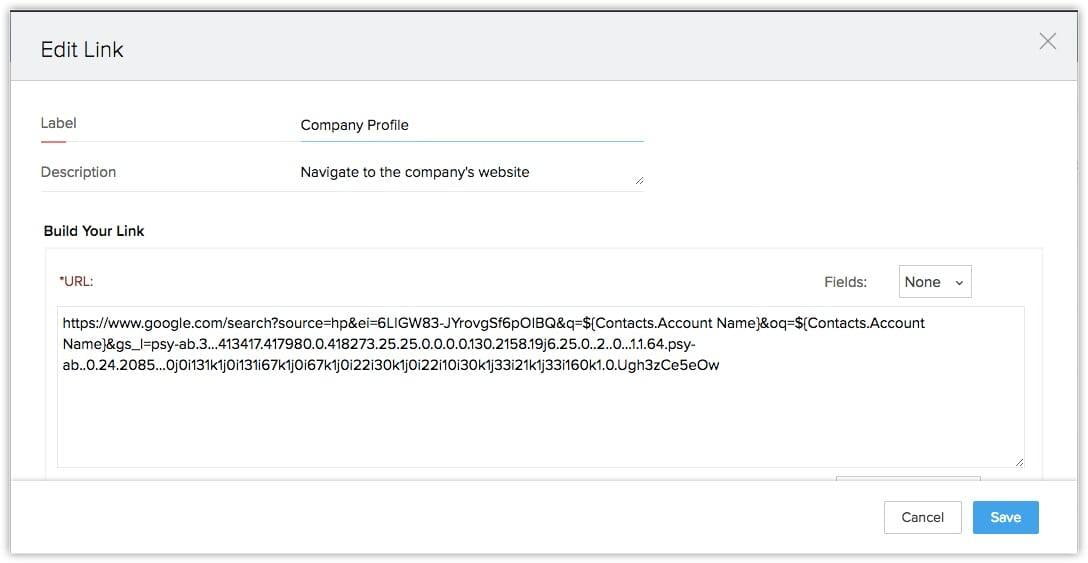
- Nhấp vào Lưu.
Liên kết sẽ có sẵn trong trang Chi tiết bản ghi.
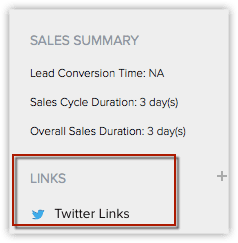
Xóa liên kết
Bạn có thể tạo tối đa 10 liên kết cho mỗi mô-đun. Các liên kết có thể bị xóa bất cứ khi nào bạn muốn. Chỉ người dùng có quyền tùy chỉnh hồ sơ Zoho CRM mới có thể xóa liên kết.
Để xóa liên kết
- Chuyển đến Cài đặt > Tùy chỉnh > Các mô-đun và trường.
- Chọn mô-đun cần thiết từ danh sách. Các liên kết của mô-đun được chọn sẽ được liệt kê trong tab Liên kết và nút.
- Nhấp vào
 tương ứng với liên kết.
tương ứng với liên kết.
